ママたちに大人気!素材サイトFilmstockの運動会パックとは
一年の内でも、運動会は子供たちが活躍する一大イベントです。運動会の当日は給食がないので、ままは家族分のお弁当を当日の朝から準備するのに大忙しです。小学校、幼稚園、保育園、の運動会では、我が子が参加している競技で頑張っている姿を、必死になって動画や画像を撮影しているままもいます。1日中朝早くから運動会が終了するまでは、一瞬も気が抜けないと思います。ましては、誰でも手軽に動画や写真を撮れるスマホが普及しているので、思い切り沢山の動画や写真を撮ることができます。今回は運動会動画を編集するソフトWondershare Filmora Xとエフェクト素材サイトFilmstock(フィルムストック)のパックをいくつか紹介します。
| 目次: |
Part1.そんな忙しいままを応援する動画編集ソフトFilmora X
Wondershare社の動画編集ソフトWondershare Filmora Xは、ままでも簡単に撮影した動画・写真を編集することができます。それも編集した動画・写真はプロ並みに仕上がる事に驚きです。更にオプションである、様々なエフェクトが発売していますので、購入すると第3者の人にも一段と感動を与えるようになると確信いたします。その中では運動会のビデオ編集にとても役立つ「運動会パック」があります。運動会の動画を編集するときには、運動会用のフレームやタイトルやイラストなどがありますので、素晴らしいアイテムになると思います。今回は運動会パックが出てさらにパワーアップしました。Filmoraのソフトはうれしいことにお使いのパソコンがWindowsでもMacどちらでも、それぞれ対応したソフトをご用意していますので安心してダウンロードできると思います。
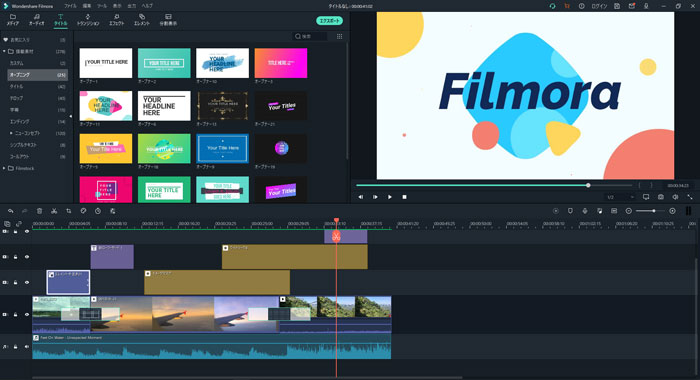
編集方法としては2通りの選択ができますが、高度編集モードでの使用方法を今回は説明したいと思います。
- Step1.まずは、動画編集ソフトFilmoraを立ち上げると縦横比と、高度編集モードと簡単編集モードの選択画面が出ますのでまずは、縦横比は16:9、4:3、1:1、9:14の4種類から選択します。
- Step2.次に、高度編集モードを選択します。
- Step3.画面が代わり編集したい動画をメニューの「メディアをインポート」をクリックします。「メディアをインポート」/「メディアフォルダをインポート」/「カメラまたは携帯電話からインポート」のいずれかを選択します。
- Step4.編集した動画は保存前に右上の画面でプレビュー表示できます。この機能を使って素晴らしいオリジナルビデオを作りましょう。
また、機能の一部に左上の出力の文字をクリックすると、YouTubeなどに共有することもできます。大変便利な機能が付いていますね。
想像を実現可能にするのは、Filmora X。
Part2.素材サイトFilmstockの運動会エフェクトを紹介
毎年開催されている運動会は今年も開催されます。そんな運動会の動画編集に強いアイテム「運動会パック」がリリースされました。 カラフルなエフェクトや可愛らしいイラストが挿入されていますので、我が家の子供達が編集でヒーローになることは間違いないと思います。 タイトルは11種類、トランジションは7種類、エレメント31種類、オーバーレイは11種類と豊富に取り揃えています。
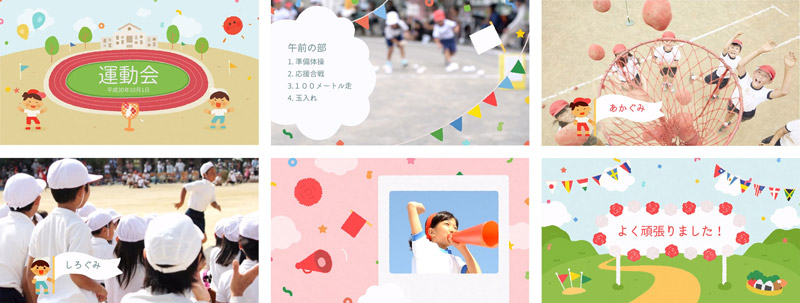
運動会ビデオ作成にぴったりのエフェクトパック - 年に一度の一大イベントをすっきりきれいに演出!
動画編集する時にも「運動会パック」には、運動会の競技に合わせたシーンに使えるタイトルやオープニングはもちろんですが、動画をつなぐエフェクト効果や可愛いらしいアニメーションがあります。そんな運動会の動画編集に必要なエフェクト「運動会パック」があれば素晴らしいオリジナル動画が出来上がると思います。
- Step1.まずは運動会パックをダウンロードします。Filmoraのエフェクトストアにアクセスします。様々なエフェクトパックのコレクションが表示されるので、その中から運動会パックを選びます。
- Step2.エフェクトパックがインストールされていることを確認します。「高度編集モード」セレクトして、画面の左側のカテゴリにインストールしたエフェクトパック名が表示されていれば、インストールは成功です。
- Step3.それでは運動会パックを使用してみましょう。
- Step4.運動会パックの中のタイトル、トランジション、エレメント、オーバーレイを中央部の文字から選択します。下側のプロジェクトに追加して編集を試みます。
- Step5.編集した動画は保存前に確認することができます。
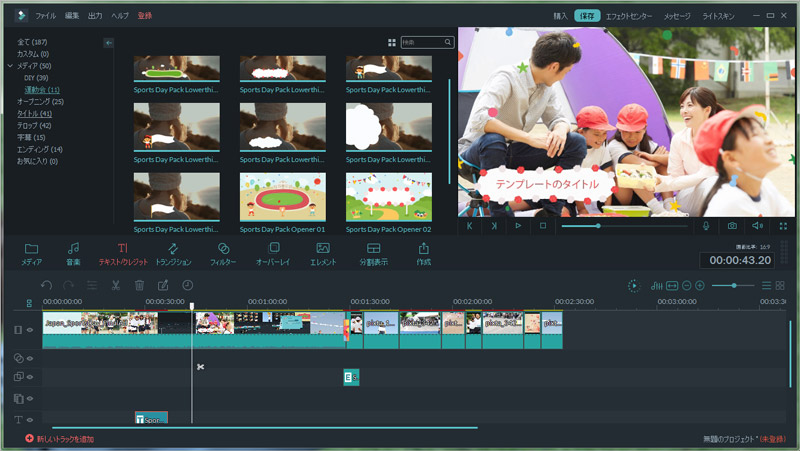
運動会の思い出をきれいに残そう!|運動会動画講座・編集編


全くのパソコン初心者の方でも簡単に操作ができると思います。それでも、疑問点が発生したらお問合せでメール連絡してみるのもありかと思います。Wondershare社は、全ての商品でアフターサービスが充実していますので安心してお使い頂けます。是非とも無料版からその凄さを体験していただきたいと思います。しかし、ウォーターマークが無料体験版では表示されてしまいます。ウォーターマークを除去するには、是非とも有料版をお買い上げいただければ幸いです。
サポート
製品に関するご意見・ご質問・ご要望はお気軽に こちらまでお問い合わせください。 >>






役に立ちましたか?コメントしましょう!